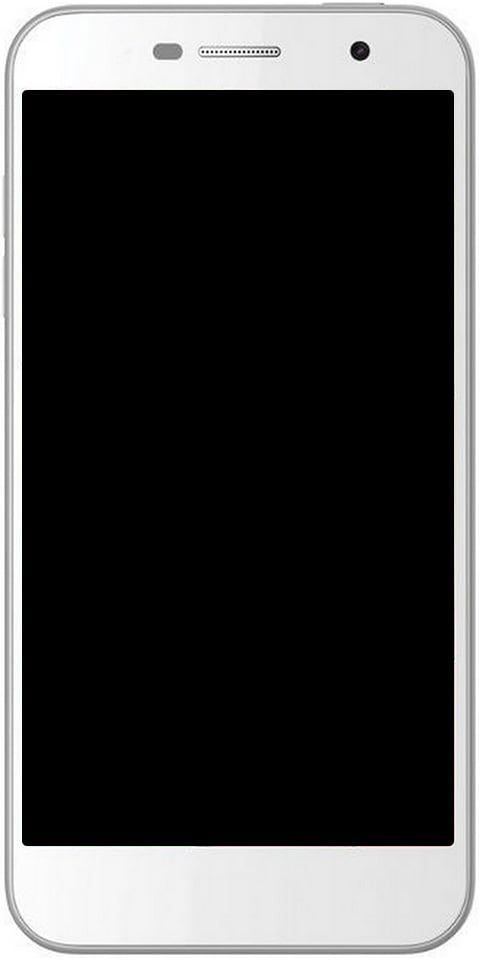Как да модифицирам FOV в Fallout 4
Искате ли да промените FOV във Fallout 4? Наскоро стартиралата екшън ролева игра Fallout 4 стана доста популярна. Той обаче е достъпен за компютърни и игрови конзоли. На компютър той има много проблеми, с които може да се сблъскате. Ако се притеснявате за зрителното поле по подразбиране (FOV) във Fallout 4, вероятно ще искате да го промените. По подразбиране играта не може да предостави избор за нейното модифициране.
Първоначално си струва да се отбележи, че за съжаление, Bethesda не може да предостави избор само да модифицирате вашия FOV (зрително поле) в основните менюта за настройки.
Вместо това, ако искате да промените FOV, искате да преместите един от двата различни метода - сами да изменяте или модифицирате .ini файловете за играта.
Как да модифицирам FOV в Fallout 4 с модове
Поради това, че Bethesda не ви позволи да промените FOV, това не означава, че някой друг не може да намери начин да ви позволи да направите точно това.

Създателят на мод Bilago стартира мода Fallout 4 Configuration Tool през ноември 2015 г. Но все пак, той работи, ако се чудите да промените полето на видимост, чувствителността на геймпада, ускорението на мишката, разделителната способност на сенките, разстоянието на сянка и много други настройки .
Ето как работи:
Етап 1:
Инсталирайте или изтеглете мода на вашия компютър или използвайте Nexus Mods File Manager и го изпълнете от папката Fallout4 Data.
как да използвам kodi на интелигентна телевизия
Стъпка 2:
Архивирайте или възстановете запазените файлове само в случай, че нещо се обърка.
Стъпка 3:
Преминете към най-новото приложение Fallout 4 Launcher и след това трябва да видите „Fallout 4 Launcher - By Bilago“ се появява като прозорец.
Стъпка 4:
Направете нов профил от падащото меню и се уверете, че е маркирана алтернативата „Импортиране на съществуващи записи в този профил“.
Стъпка 5:
След това докоснете опцията Настройки с помощта на този малък прозорец и след това ще видите FOV (зрително поле) има две стойности, които могат да бъдат променени за „3rd Person“ и „1st Person“.
Стъпка 6:
Въведете необходимите си стойности за тях и докоснете опцията „Запазване“ в долния ляв ъгъл на прозореца, за да запазите промяната си.
Стъпка 7:
След това докоснете ‘Play’, за да стартирате играта с този нов стартер, или изберете ‘Edit Launcher Settings’, за да отворите оригиналния.
За щастие използването на модове не е за всеки и ако предпочитате просто да влезете в някои файлове и да промените някои стойности сами, това също е напълно възможно.
Как да модифицирам FOV в Fallout 4 с .ini файлове
Има различни .ini файлове, които искате да намерите, за да промените FOV във Fallout 4.

И двете трябва да бъдат открити, като се използва следният файлов път: My Documents My Games Fallout 4. Просто се чудите за тези файлове:
steam няма да промени снимката на профила
- Fallout4.ini
- Fallout4Prefs.ini
След това просто отворете тези с помощта на бележник и потърсете следните свойства:
[Показване]
fDefaultWorldFOV =
fDefault1stPersonFOV =
Е, това е просто случай на модифициране на тези стойности само до вашите предпочитани FOV цифри.
След като приключите, не забравяйте да запазите модификацията си и след това да излезете от файловете. Освен това заредете играта и трябва да сте добре.
Как да модифицирам FOV в Fallout 4 чрез команди на конзолата

Просто искате да отворите конзолата за разработчици по време на игра, като натиснете клавиша Tilde (~), докато играете Fallout 4. Той извежда голямо поле под екрана на дисплея, в което можете да въведете. Тук просто въвеждате следното:
- fov (вмъкнете стойност за зрителното поле от първо лице) (вмъкнете стойност за зрителното поле от трето лице)
Натиснете Enter и след това трябва да видите модификацията на зрителното поле. Уверете се, че ако въведете само една цифрова стойност в конзолата, ще модифицирате зрителното си поле само в режим от първо лице, така че сте добри и двете едновременно.
Това е всичко, ето три метода, за които можете да използвате промяна на FOV в Fallout 4 .
Заключение:
Ето всичко за FOV в Fallout 4. Ако се сблъскате с някакъв проблем, уведомете ни. Ако смятате, че е полезно, уведомете ни за вашите предложения в раздела за коментари по-долу. Знаете ли друг алтернативен метод, който според вас не можем да разгледаме в това ръководство?
moto g5 plus oreo дата на актуализация
Прочетете също: